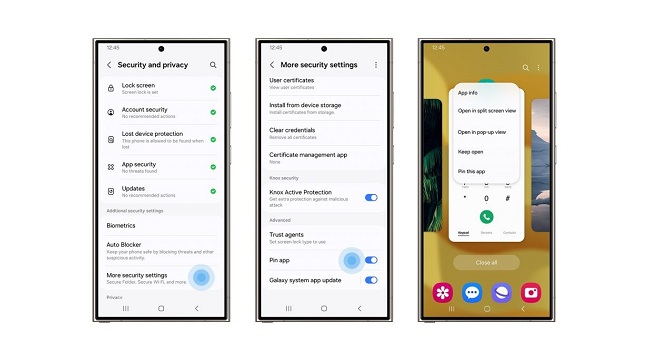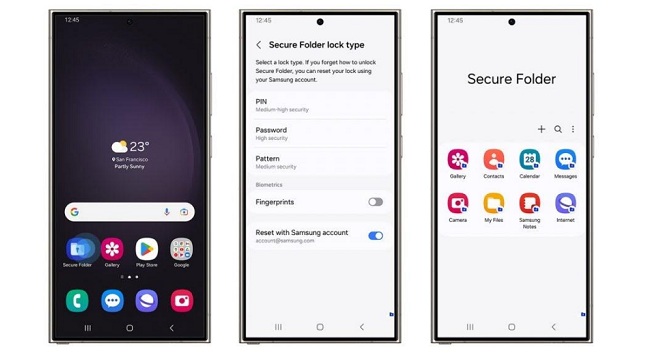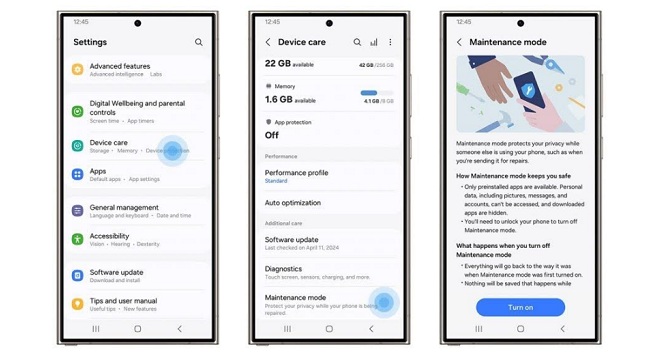-
استكشف ميزات الأمان والخصوصية في Galaxy ودورها في حماية بياناتك.
المنبر التونسي (مقالات The Knox) – باتت هواتفنا اليوم جزءاً لا يتجزأ من حياتنا اليوميّة، وتعتبر أداة لحفظ بياناتنا الشخصيّة والخاصّة، وهو ما يتطلّب منّا حرصاً أكبر على حمايتها ومنع أي انتهاك محتمل للخصوصيّة، سواءً كان ذلك عند وجودها بأيدي أطفالنا بغرض التسلية، أو في حال الرغبة بمشاركة مقاطع محدّدة مع صديق، أو حتى عند إرسالها للصيانة والإصلاح. ففي مثل هذه المواقف قد تكون خصوصيتنا في متناول الغير بقصد أو بغير قصد.
ولكن لا داعي لمزيد من القلق، حيث يُمكنك الآن حماية خصوصيتك بفضل ميّزة أمان الملف الشخصي Pin ووضع الصيانة Maintenance، حيث توفّر لك هذه التقنيات إمكانيّة التحكّم فيما يُمكن للآخرين أيّاً كانوا الوصول إليه أو رؤيته على جهازك، وهو ما يمثّل حماية فائقة لهاتفك وبياناتك الخاصّة، مما يضمن أن الأفراد المصرح لهم فقط هم من يمكنهم عرض محتوياته.
أمان الملف الشخصي Pin
قد يؤدي أحيانًا تسليم هاتفك لمشاركة الصور أو مقاطع الفيديو إلى الوصول غير المقصود إلى تطبيقات أخرى أو محتوى خاص، مما يتسبب في موقف غير مريح. وهنا تعدّ ميّزة أمان الملف الشخصي Pin الحلّ لمنع مثل هذه المواقف في المستقبل، مما يضمن خصوصيتك وراحة بالك.
يُمكنك اعتبار أمان الملف الشخصي Pin بمثابة الحارس الشخصي لبياناتك وتطبيقات هاتفك، مما يضمن حظر الوصول غير المصرح به، والسماح للأشخاص بالتصفّح فقط داخل التطبيق الذي قمت بتثبيته. كما توفّر ميّزة أمان الملف الشخصي Pin خيار “عدم الإزعاج”، الأمر الذي يمنحك حماية من الإشعارات المنبثقة التي يمكن أن تكشف عن غير قصد عن محتوى خاص بينما كنت تنوي ببساطة مشاركة منشور على وسائل التواصل الاجتماعي.
ويُمكن ضبط إعدادات أمان الملف الشخصي Pin بسلاسة، وذلك من خلال الانتقال إلى الإعدادات Settings، ثم إلى الأمان والخصوصية Security and Privacy، ثمّ قم بالتمرير لأسفل واختر المزيد من إعدادات الأمان More Security Settings، حيث يمكنك تفعيل أمان الملف الشخصي Pin عن طريق تبديل المفتاح أو النقر على النص للوصول إلى الإعدادات الإضافية. ولمزيد من الأمان، يمكنك اختيار “طلب رمز Pin قبل فك القفل” Ask for PIN before unpinning، والذي يتطلب كلمة مرور لأي شخص يحاول الخروج من التطبيق المحمي.
بعد ذلك، قم بتشغيل التطبيق الذي ترغب في وضع رمز أمان له. اضغط على زر Recent، (أو اسحب لأعلى مع الاستمرار في حالة استخدام إيماءات التمرير)، ثم اضغط على الأيقونة الموجودة أعلى التطبيق. اختر خيار “أمان الملف الشخصي” Pin this App، وستكون جاهزًا.
الإعدادات > الأمان والخصوصيّة > المزيد من إعدادات الأمان > Pin
وضع الصيانة Maintenance Mode
من المتوقّع أن يضطّر أحدنا لإرسال جهازه للصيانة لدى جهة خارجيّة، لإصلاح مشكلة ما في الشاشة أو منافذ الشحن أو غيرها، وهو ما يترتّب عليه وجود أجهزتنا في مركز الخدمة لفترة من الوقت، الأمر الذي قد يجعل من بياناتنا الشخصيّة عُرضة للوصول من قبل هذه الجهات. وبغض النظر عن مدى حذرنا، فلا يزال من الممكن حدوث مثل هذه الحالات.
وهنا يبرز دور وضع الصيانة Maintenance Mode من سامسونج، والذي يُسهم في حماية خصوصياتنا في مثل هذه المواقف، فهو مصمم خصيصًا لتعزيز أمان بياناتك الشخصية وإخفائها عن أعين الآخرين عندما يتم إرسال جهازك للإصلاح.
فعند تنشيط وضع الصيانة، يمكنك إنشاء ملف تعريف مستخدم منفصل لحماية حسابك وبياناتك الأساسية. ويمكن إجراء التنشيط إما عبر إعدادات الجهاز، والوصول إلى خيار العناية بالجهاز Device Care، ثم النقر على وضع الصيانة Maintenance Mode، أو من خلال تطبيق Samsung Members.
وبمجرد تفعيل وضع الصيانة، يمكنك إخفاء جميع البيانات الشخصية، مثل الصور ومقاطع الفيديو وجهات الاتصال والرسائل، لمنع الوصول غير المصرح به. بالإضافة إلى ذلك، فهو يحمي من الحذف العرضي للبيانات من قبل مراكز الخدمة. وفي حال كان جهازك يحتاج إلى صيانة أو إصلاح، فإن وضع الصيانة يقيد الوصول ليقتصر فقط على ميزات الجهاز الأساسية اللازمة للتشخيص.
الإعدادات > العناية بالجهاز > وضع الصيانة
المجلد الآمن
توفر منصّة Samsung Knox مستويات متعددة من الأمان والخصوصية، مما يوفر للمستخدمين الحماية والمرونة في تأمين بياناتهم. وبالنسبة للأفراد الذين يسعون إلى عزل معلوماتهم الأكثر حساسية وحمايتها، فإنّ المجلّد الآمن Secure Folder يُعتبر هو الحلّ الأمثل لذلك.
ويعد هذا المجلّد بمثابة مستودع آمن، يحمي بياناتك من الوصول إليها عبر وحدة التخزين لجهازك. ومن خلاله، يمكنك حماية معلومات حساسة للغاية مثل أحداث التقويم وجهات الاتصال، إلى جانب الملاحظات والصور ومقاطع الفيديو والملفات والتطبيقات. بالإضافة إلى ذلك، لديك خيار قفل المجلد الآمن، مما يزيد من تحصين تطبيقاتك وبياناتك.
ويمكن الوصول إلى المجلد الآمن بسهولة من قائمة التطبيقات لديك. وعند فتحه لأول مرة، سيُطلب منك تحديد نوع قفل المجلّد الآمن الذي ترغب به، سواء كان ذلك رقم التعريف الشخصي PIN أو النمط أو كلمة المرور. علاوة على ذلك، لديك خيار إمكانيّة إضافة بصمة الإصبع لمزيد من الأمان. وبمجرد تكوينه، سيتم تخزين أي محتوى يتم إنشاؤه داخل المجلد الآمن تلقائيًا هناك، مع احتفاظك بالمرونة اللازمة لنقل البيانات إليه في أي وقت.
لنفترض أنك ترغب في الاحتفاظ بنسخة من رخصة القيادة الخاصة بك. في هذه الحالة، يمكنك إما التقاط صورة لها باستخدام تطبيق الكاميرا داخل المجلد الآمن، أو اختيار صورة موجودة في معرض الصور الخاص بك، حيث يمكنك الوصول إلى قائمة الخيارات (النقاط الثلاث) والمتابعة لاختيار “نقل إلى المجلد الآمن”.
وعلى الرغم من أن العديد من الجوانب قد تكون خارجة عن سيطرتك، إلا أن سامسونج تسعى جاهدة لتوفر لك أقصى قدر من التحكم في خصوصيتك. إن تطبيق Pin ووضع الصيانة Maintenance Mode والمجلّد الآمن Secure Folder عبارة عن أدوات مصممة خصيصاً لتوفير أمان إضافي ضد التطفل غير المرغوب فيه.
الإعدادات > الأمان والخصوصية > المزيد من إعدادات الأمان > المجلد الآمن
حول شركة سامسونج للإلكترونيات المحدودة
تعتبر شركة سامسونج للإلكترونيات المحدودة رائداً عالمياً ملهماً يساهم في رسم معالم المستقبل من خلال أفكار وتقنيات ثورية مبتكرة. وتعمل الشركة على إعادة صياغة عالم أجهزة التلفاز والهواتف الذكية والأجهزة القابلة للارتداء والأجهزة اللوحية والأجهزة المنزلية وأنظمة الشبكات والذاكرة وأنظمة أشباه الموصلات وحلول سبك المعادن وحلول الإضاءة إل إي دي LED. وتلتزم بتقديم تجربة متصلة وموحّدة عبر منظومة SmartThings والتعاون المفتوح مع الشركاء. للحصول على أحدث الأخبار يرجى زيارة غرفة أخبار سامسونج من خلال الرابطnews.samsung.com.